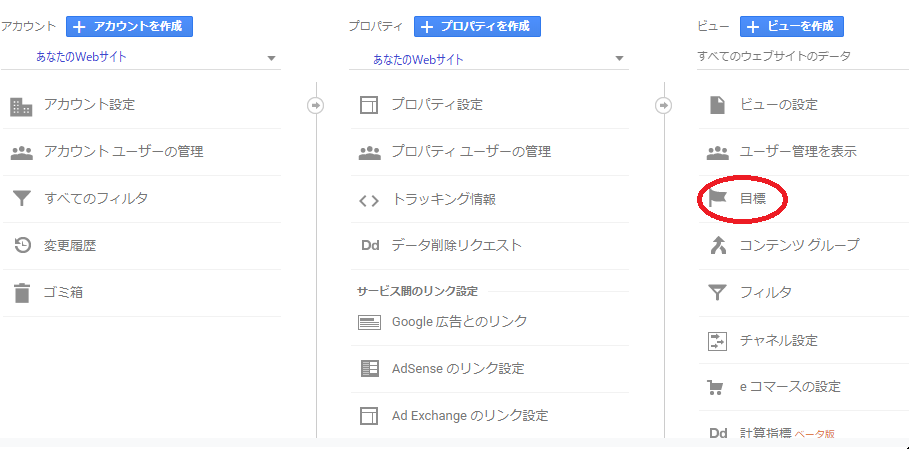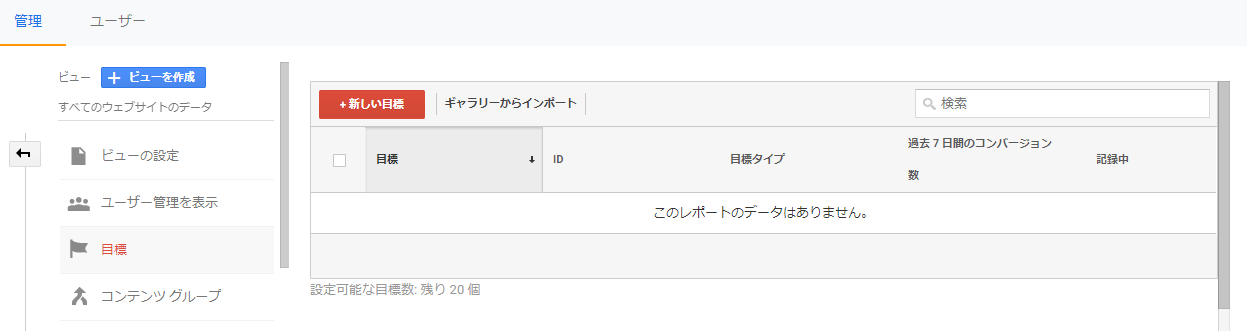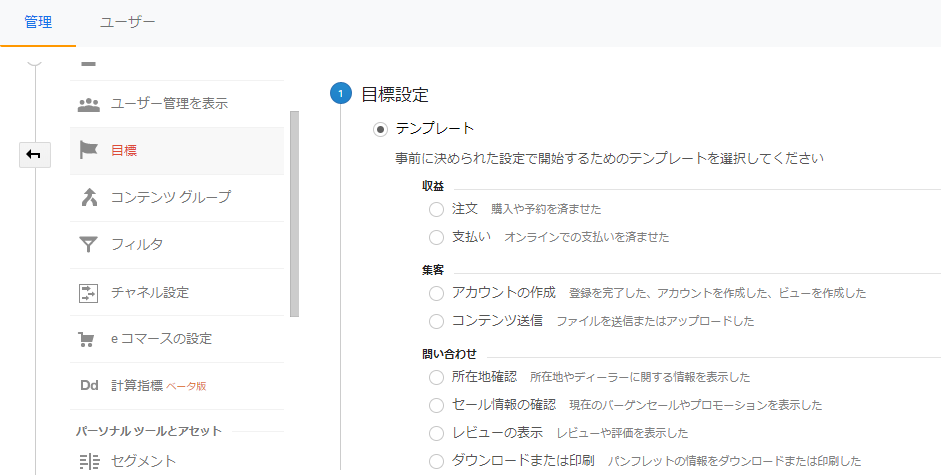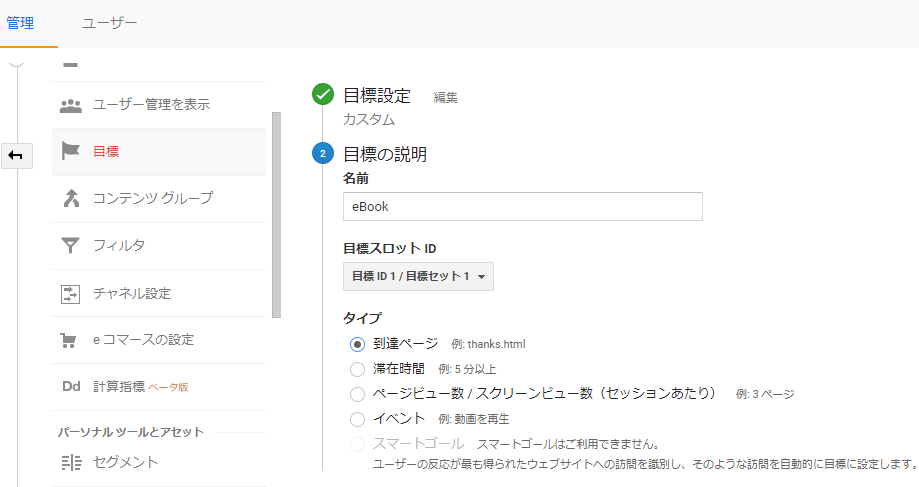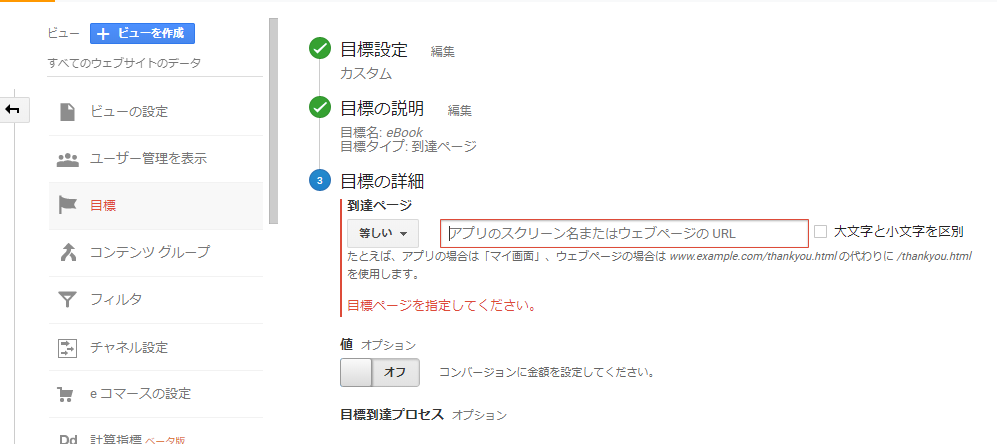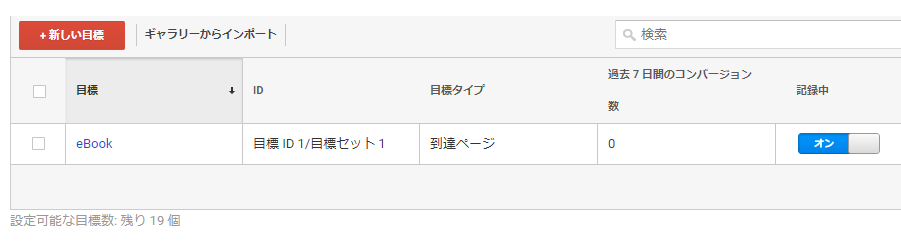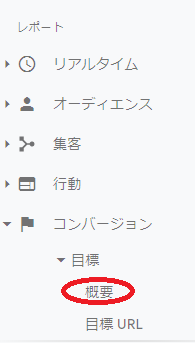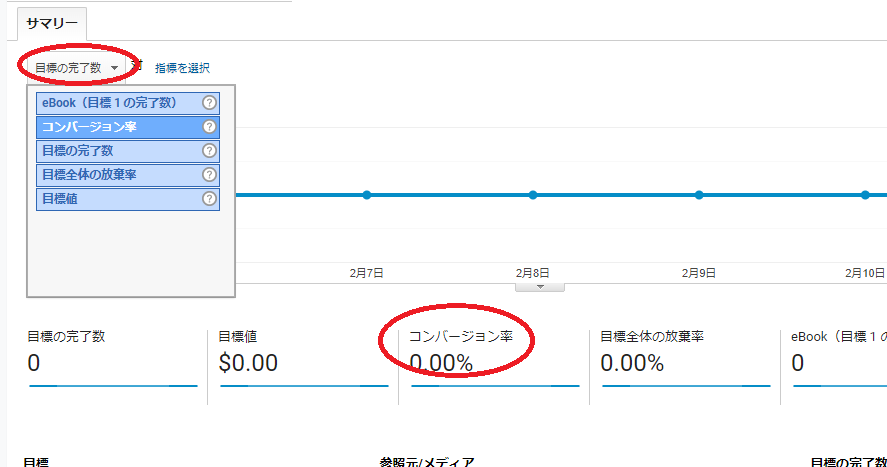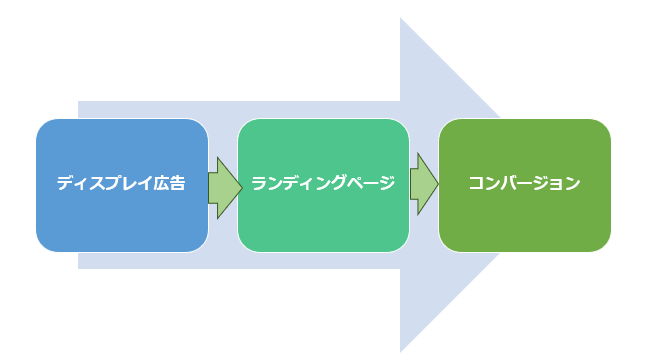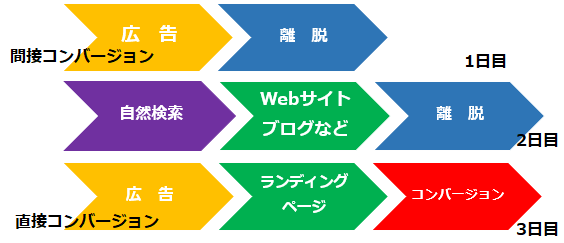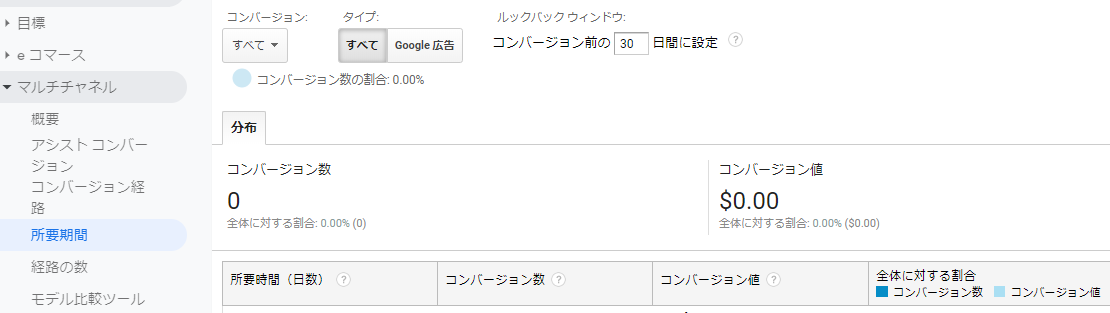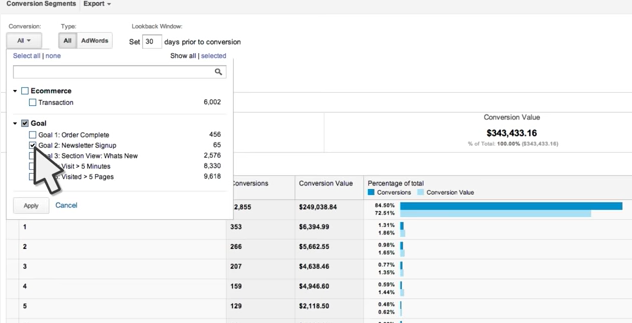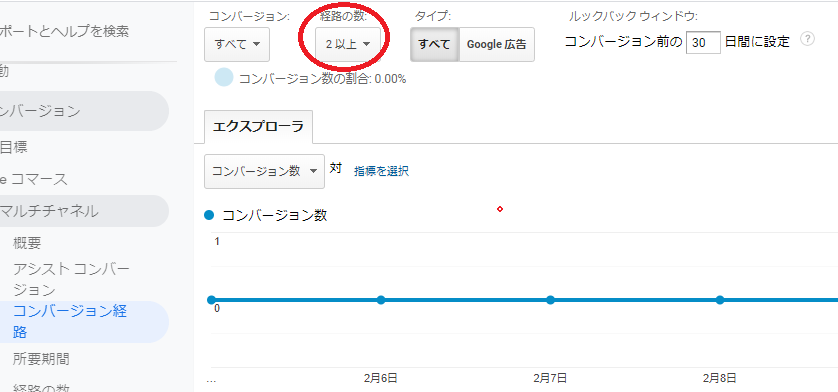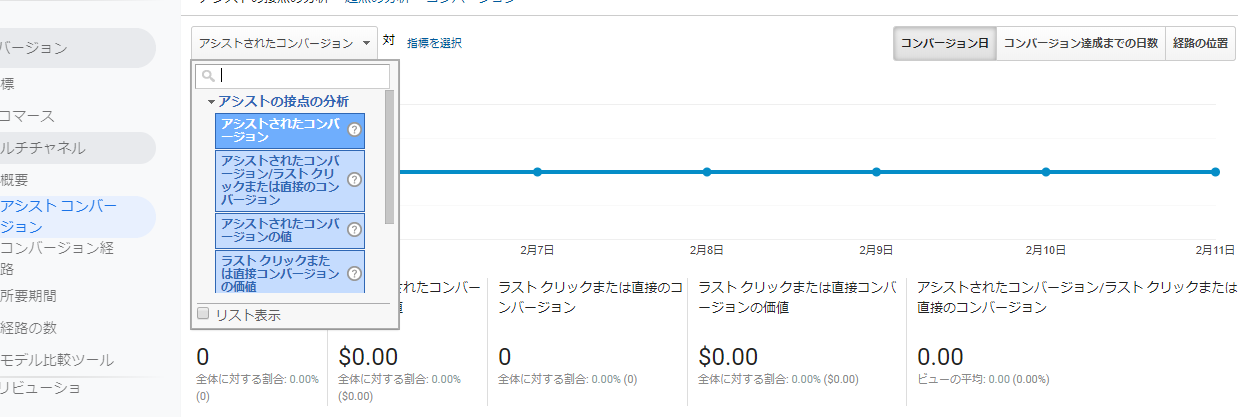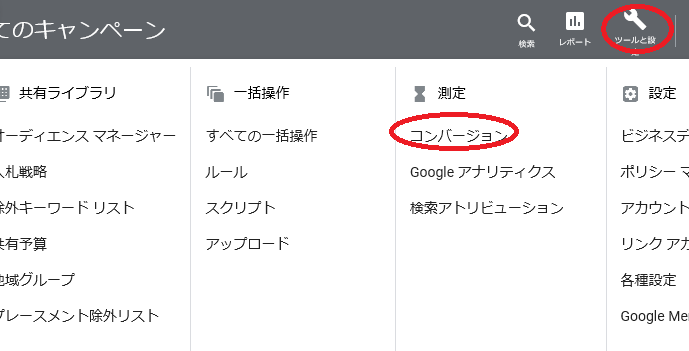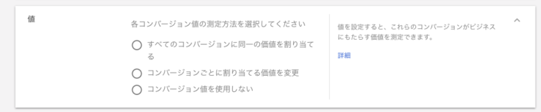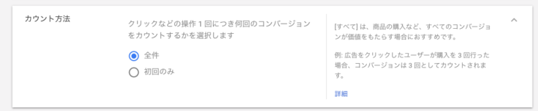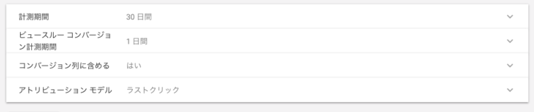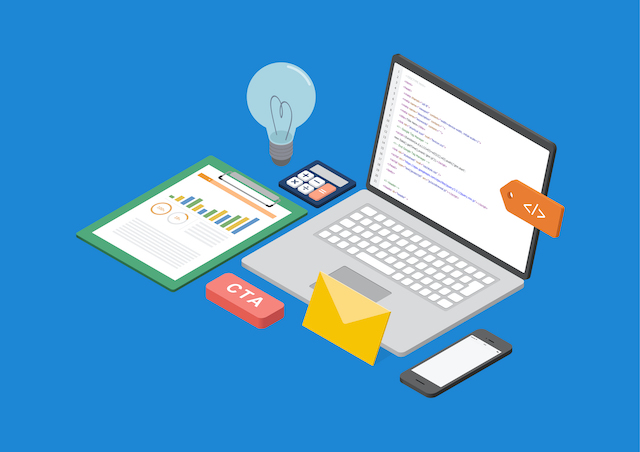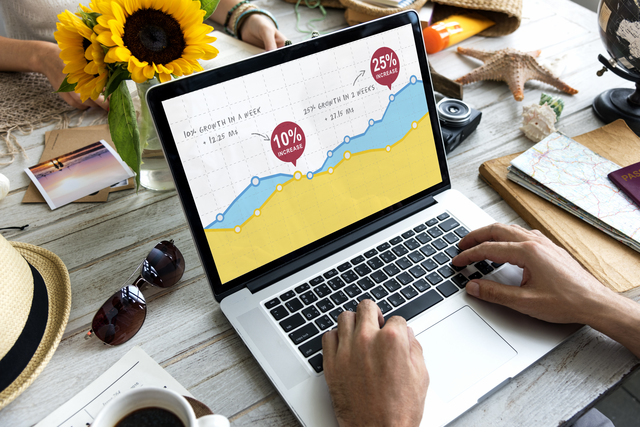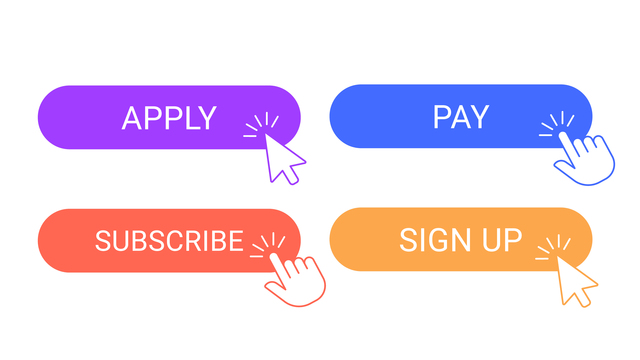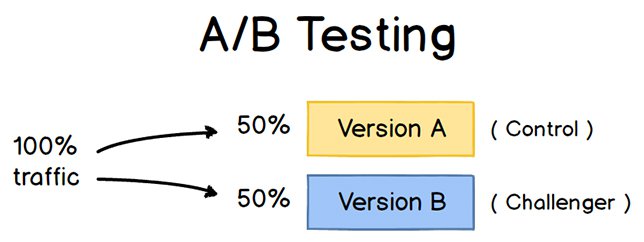コンバージョンには、マクロコンバージョンやマイクロコンバージョンなど計8種類があり、それぞれを計測・分析することで最終的な利益につなげられます。コンバージョンの種類を理解した上で自社に適切なコンバージョンを設定すれば、より成果につながるマーケティングを実践可能です。

この記事では、各コンバージョンの計測方法や、コンバージョンの数を増やすために改善すべきことを解説します。
コンバージョンとは?意味や重要性を解説
コンバージョン(Conversion,CV)とは、企業が目標としているアクションを、Webサイトを訪問した人が起こしてくれた状態を指します。目標としているアクションはそれぞれのサイトや企業によって異なり、資料請求・問い合わせ・商品の購入など多岐に渡ります。
コンバージョンの設定・効果測定は、各施策の成果を可視化し改善するために不可欠なプロセスです。コンバージョンを分析することで、どのような流れで問い合わせや購入に至ったのか、どの部分で離脱しているのかが把握できます。
コンバージョンの種類について
コンバージョン(Conversion)は、直訳すると「転換」という意味になります。あるステータスにあるものを、別のステータスに転換することを「コンバージョン」と呼びます。
そうなると、「訪問ユーザーがメルマガ会員になる」「メルマガ会員が商品を購入し顧客になる」など、1つのWebサイトにはコンバージョンポイントが無数にありますよね。
一口にコンバージョンと言っても様々な項目があるため、わかりやすくするために、ここでは8種類に分類してみます。
|
コンバージョンの種類 |
コンバージョンの特徴 |
|---|---|
|
マクロコンバージョン |
ユーザーの「行動」に焦点を当てたもの
|
|
マイクロコンバージョン |
|
|
ユニークコンバージョン |
ユーザーがコンバージョンした「回数」に焦点を当てたもの
|
|
総コンバージョン |
|
|
直接コンバージョン |
ユーザーがコンバージョンに至るまでの「接点」に焦点を当てたもの
|
|
間接コンバージョン |
|
|
クリックスルーコンバージョン |
ユーザーが「広告に対して行った行動」に焦点を当てたもの
|
|
ビュースルーコンバージョン |
マクロコンバージョンとマイクロコンバージョンとは?
マクロコンバージョンとは「Webサイトの主要な目的が達成された際にカウントされるコンバージョン」のことです。WebサイトのKGIとも言えるでしょう。
例えば、あるWebサイトで新しいソフトウェアをお試ししてもらうために「デモ申込」を最終目的と設定したとします。ユーザーがデモを申し込んだ段階でマイクロコンバージョン「1」がカウントされます。
一方、マイクロコンバージョンは「最終目的に至るまでの各段階に目標を設置して、各目標を達成した際にカウントされるコンバージョン」を指します。こちらはWebサイトのKPIと同義と捉えていいでしょう。
先に紹介した「デモ申込」をマクロコンバージョンに設定しているWebサイトの場合、デモ申し込みにつなげるための「メルマガ登録」や「ホワイトペーパーダウンロード」がマイクロコンバージョンに当たります。
このように、マクロコンバージョンを達成するために踏むべきコンバージョンを「マイクロコンバージョン」と呼びます。
効果的な運用のためにはマイクロコンバージョンの設定が重要
顧客の行動や心理を分析するには、サイトの最終的なゴールであるマクロコンバージョンの設定だけでは不十分です。マクロコンバージョンにつながるためのマイクロコンバージョンも設定しましょう。
例えば、マクロコンバージョンが商品の購入なら、マイクロコンバージョンとして会員登録や資料請求、無料サンプルのダウンロードなどを設定します。
そうすることで、顧客が商品を購入するに至るまでの過程を分析できます。顧客のアクションが止まっているのは資料請求までなのか、サンプルのダウンロードまでなのかを知ることで、購入まで導くにはどこを改善すれば良いのかが明らかになります。
Webサイトのマイクロコンバージョンを計測してみよう
Webサイトで設定したマイクロコンバージョンは、Google Analyticsを利用して計測することができます。
Google Anlyticsの「目標」項目でコンバージョンを設定する
-1.png?width=182&height=438&name=%E4%BA%8B%E4%BE%8BPDF%26%E3%81%8A%E5%BD%B9%E7%AB%8B%E3%81%A1%E8%B3%87%E6%96%99%E3%82%BB%E3%83%83%E3%83%88_%E6%A0%AA%E5%BC%8F%E4%BC%9A%E7%A4%BENTTPC%E3%82%B3%E3%83%9F%E3%83%A5%E3%83%8B%E3%82%B1%E3%83%BC%E3%82%B7%E3%83%A7%E3%83%B3%E3%82%BA%E6%A7%98%E3%81%AE%E3%82%B3%E3%83%94%E3%83%BC%20(182%20%C3%97%20443%20px)-1.png)
1. Google Analyticsのアカウントにサインインします。そこから一番下の「管理」をクリックして、管理ページに移動します。
2. 次に、画面右にある「目標」をクリックします。
3. 赤い「+新しい目標」ボタンをクリックして「目標設定ページ」に移動します。設定できる目標は最大20個です。
4. 「目標ページ」でコンバージョンポイントを設定します。テンプレートには「アカウントの作成」や「フォームの送信」など、さまざまなものがありますが、その中にない場合はページ下部にある「カスタム」をクリックします。
5. カスタム目標を設定できるページでさらに目標を設定します。ここでは仮に「eBookのダウンロード」と設定しました。それから追跡方法を選択します。決定したら「続行」をクリックします。
「タイプ」項目には以下の4つを設定することができます。
- 「到達ページ」
あるページに到達したところでコンバージョン「1」がカウントされます。フォーム送信後に表示されるサンクスページなどを設定します。 - 「滞在時間」
仮に滞在時間を「5分」と設定したら、5分以上Webサイトに留まっていたら「1」とカウントされます。 - 「ページビュー数」
1回の訪問(セッション)につき、例えば「3ページ以上」と設定しておいたら、ユーザーが3ページ以上を閲覧したところで、「1」とカウントされます。 - 「イベント」
例えば、ホワイトペーパーをダウンロードする、資料を請求するといったWebサイト上での何かしらの行動を「イベント」として設定できます。こうした「イベント」をユーザーが起こした場合に「1」とカウントされます。
マイクロコンバージョンとして設定するなら「到達ページ」か「イベント」を選択すると良いでしょう。
6. さらに目標の詳細を決めます。到達ページ(例えばサンキューページ)のアドレスを入力し、最後に「保存」をクリックします。
7. 「目標ページ」に新しく「eBook」が設定されました。
計測結果を見る
次に、設定したコンバージョンを計測する方法を確認しましょう。
1. 左サイドバーから「コンバージョン」>「目標」>「概要」をクリックします。
2.「概要」をクリックするとレポートが表示されます。
マイクロコンバージョンを見るには、左上の「目標の完了数」をプルダウンして、「(目標1の)コンバージョン率」にチェックを入れれば、マイクロコンバージョン率が表示されます。
ユニークコンバージョンと総コンバージョン
次に、ユニークコンバージョンと総コンバージョンについて見ていきましょう。
例えば、1人のユーザーが「メルマガ登録」「資料請求」の2つのコンバージョンを経て、マクロコンバージョンに設定していた「問い合わせ」に至ったとします。この場合、コンバージョン数は「3」とカウントすべきなのでしょうか。それともユーザーは1人なので「1」とカウントすべきなのでしょうか。
3回とカウントする場合は総コンバージョン、1回とカウントする場合はユニークコンバージョンと定義できます。
つまり、ユニークコンバージョンとは「ユーザーがコンバージョンしたかを計測する」ものです。
対して総コンバージョンとは「コンバージョン数そのものを計測」します。単に「コンバージョン数」と表記する場合もあります。
これらは基本的にはWeb広告で利用される定義ですが、Webサイトのコンバージョンを計測する上でも活用できるでしょう。
どちらを重視するべきかは「何をが計測したいか」によって変わってきます。
ユニークコンバージョンと総コンバージョンはどう使い分ける?
ユニークコンバージョンは、「何人コンバージョンしたか」が重要な際に計測します。例えば、資料請求をきっかけにしたリード獲得が目的の場合を考えてみましょう。同じユーザーが何度資料請求されても取得できるリードは1つです。この場合は、そうコンバージョン数ではなくユニークコンバージョン数を計測するべきでしょう。
(もちろん、何度も資料請求してくれているということは、エンゲージメントが高い可能性もあるので、その点は別の視点で分析する必要があります)
一方、購入回数やアプリダウンロード数など、「何回コンバージョンしたか」が重要な場合は総コンバージョン数をみましょう。
ユニークコンバージョンと総コンバージョンの計測方法
では、Webサイト上のユニークコンバージョン、総コンバージョンをGoogle アナリティクスで計測する方法を見てみましょう。Google Analyticsのコンバージョン設定では、基本的にユニークコンバージョンを計測します。つまり、1訪問につき1回のみコンバージョンが計測されるということです。
総コンバージョンを計測したい場合は、以下のように計測対象のコンバージョンポイントをそれぞれ目標として設定すれば可能です。
- 「目標1」に「メルマガの購読」を設定し、フォームが送信されたら「サンキューページ1」に遷移
- 「目標2」に「ホワイトペーパーのダウンロード」を設定し、フォームが送信されたら「サンキューページ2」に遷移
- 「目標3」に「資料請求」を設定し、フォームが送信されたら「サンキューページ3」に遷移
- 「目標4」に「ユーザーがブログ記事にコメントすること」を設定し、フォームが送信されたら「サンキューページ4」に遷移
仮にそれぞれが1ずつカウントされていたら、「目標の完了数(合計):4」となります。これが総コンバージョンに相当します。
直接コンバージョンと間接コンバージョン
次は、直接コンバージョンと間接コンバージョンについて見ていきましょう。
例えば、ディスプレイ広告からランディングページに到達したユーザーは、そのままコンバージョンすることもあればし、一旦離脱し、数日後に自社ブログを読んだユーザーが再度訪問してコンバージョンすることもあります。
この場合、前者を直接コンバージョン、後者を間接コンバージョンと呼びます。
つまり、直接コンバージョンとは「広告などからWebサイトを訪問したユーザーが離脱せずにコンバージョンすること」を、間接コンバージョンは「ユーザーが一旦離脱し、別のページを経由してコンバージョンすること」を指します。
直接コンバージョンの流れは上の図のようになります。広告をクリックし、ランディングページに遷移して、そのままランディングページ内に設置されているフォームからコンバージョンするケースです。
ユーザーが流入し、そのまますぐにコンバージョンすることは稀で、よほどニーズに沿っているか、もしくはユーザーの緊急度が高い場合でないとなかなか発生しないでしょう。
なので、多くのユーザーは間接コンバージョンを経ていると言えます。
一旦広告を踏んで離脱したものの、後から気になって商品名や関連キーワードを検索。
自社ブログを読んで情報収集し、その後再びディスプレイ広告を見た際にクリックし、ランディングページからそのままコンバージョンした場合、最初にクリックしたディスプレイ広告は「間接コンバージョン」として、最後にクリックした広告は「直接コンバージョン」となります。
この場合、最初にクリックした広告のアシストがなければ、コンバージョンは生まれていなかったでしょう。
多くのユーザーは広告やWebサイト、SNS、ニュースレターなど、あなたの企業といくつもの接点を持っています。その接点すべてがコンバージョンに効果があった、と考えるのが間接コンバージョンです。
直接コンバージョンと間接コンバージョンを計測する重要性
直接コンバージョンだけでなく、間接コンバージョンも計測しなければ、コンバージョンの要因を正しく分析できない可能性が高くなります。間接コンバージョンを計測することで、ユーザーがコンバージョンに到るまでの接点を把握できます。
どのチャネルがどれだけコンバージョンに貢献できているかを計測すると、投資するべきポイントが見えてくるため、予算配分の最適化にもつながります。
直接コンバージョンと間接コンバージョンを計測するには?
直接コンバージョンと間接コンバージョンは、Google Analyticsで計測することができます。Google Analyticsでは、間接コンバージョンではなく「アシストコンバージョン」と表記されています。
1.まず、「マルチチャネル」から「所要期間」をクリックします。コンバージョン前の何日間まで遡るかを設定します。
2.そこから左上の「コンバージョン」で目標を設定します。「コンバージョン」を設定すると、下図のように、その期間のコンバージョン率をグラフで見ることができるようになります。
棒グラフは、0日目のコンバージョン率、2日目の…3日目の…と、12日(とそれ以上)目までのコンバージョン率です。
3.左上の「コンバージョン」から「目標」をプルダウンすると、それぞれの目標が達成するまでに、何日かかっているかがわかります。
4.次に「コンバージョン経路」をクリックし、コンバージョンに至った接点の数をいくつにするかを決定します。
経路の下図で「すべて」を選ぶと、コンバージョンに至ったすべてのチャネルが表示され、接点を確認することができます。
5.次に「アシストコンバージョン」をクリックします。
「アシストコンバージョン」のページで、各経路の貢献度を分析することができます。ここでラストクリックまたは直接のコンバージョンと、アシストコンバージョンの結果が得られます。
直接コンバージョンだけでなく間接コンバージョンを知ることで、ユーザーと広告やWebサイトとの接点を分析し、改善に役立てることができます。
クリックスルーコンバージョンとビュースルーコンバージョン
クリックスルーコンバージョンとビュースルーコンバージョンは、Web広告の効果を計測するための指標です。ですので、Google AnalyticsではなくGoogle 広告などの広告管理ツールを利用して計測します。今回は、Google 広告をベースに解説します。
クリックスルー広告とビュースルー広告について話す前に、Google AnalyticsとGoogle 広告コンバージョンの定義の違いについて確認しておきましょう。
Google AnalyticsとGoogle広告のコンバージョンの定義は少し異なるので注意
Google アナリティクスとGoogle 広告では、1つのコンバージョンが発生しても、異なる日付でカウントされている場合があります。これは、双方のコンバージョンの定義の違いによるものです。
Google Analyticsでのコンバージョンは、ユーザーがWebサイトを訪問し、目標として設定された行動が発生した時点でカウントされます。
一方、Google 広告の場合、広告を経由したコンバージョンが発生すると、コンバージョン発生日ではなく、広告をクリックした日にカウントされます。
そして、クリックするーコンバージョンとビュースルーコンバージョンは、「広告のクリック」を起点としています。
クリックスルーコンバージョンとビュースルーコンバージョンとは?
ディスプレイ広告や検索連動型広告を見たユーザーが、広告をクリックし、コンバージョンに至った場合に、クリックスルーコンバージョンがカウントされます。
ビュースルーコンバージョンは、Web広告を見てもクリックしなかったけど、、一定期間内(Google では1日から30日までが設定可能)に別のページを経由してコンバージョンした場合にカウントされます。
ビュースルーコンバージョンは、コンバージョンのきっかけになった広告のクリックではなく、コンバージョンに至る前のディスプレイ広告や動画広告の効果を評価する際に用いられます。
考え方としては、これまでに見てきた間接コンバージョンと近いのですが、以下のような違いがあります。
- 間接コンバージョンは、一度クリックされた広告のアシスト効果を計測するもの
- ビュースルーコンバージョンは、クリックされなかった広告の間接効果を計測するもの
ビュースルーコンバージョンを測定することで、ディスプレイ広告のような、潜在層にアプローチすることを目的とした広告の効果を計測することができます。また、計測の結果、効果を上げていない広告を改善することも可能になります。
クリックスルーコンバージョン、ビュースルーコンバージョンの計測方法
1. Google 広告にログインし、右上の「ツール」をクリックして「コンバージョン」をクリックします。
2. 青いプラスボタンをクリックしてから「トラッキングするコンバージョンの種類」の中からWebサイトを選択します。
3. 何をトラッキングするかを決めます。例えば「メルマガの登録」などを設定し、「コンバージョン名」を記入します。
4. カテゴリを選択します。
選択をプルダウンして「購入」「販売促進」「ページビュー」「申し込み」「その他」の中から該当するものを選びます。コンバージョン名が「メルマガの登録」であれば、「申し込み」を選びます。
5. 「値」を3つの中から選びます。
ここでの「値」とは「コンバージョンそれぞれの価値」のことです。例えば「メルマガ登録」と「ホワイトペーパーダウンロード」と「デモの申込」のコンバージョンには同じ価値がある、とした場合は、「すべてのコンバージョンに同一の価値を割り当てる」を選択します。
『「メルマガ登録」:「ホワイトペーパーダウンロード」:「デモの申込」= 1:2:3』とする場合は、「価値を変更」を選び「コンバージョン値を設定」します。もちろん「コンバージョン値を使用しない」を選ぶことも可能です。
6. カウント方法を設定します。
コンバージョンが1度だけ達成されれば良いような「メルマガ登録」のようなアクションであれば「初回のみ」を登録します。「購入」など、何度達成されても良いアクションは「全件」を登録します。
7. 計測期間を設定します。
ユーザーが広告をクリックしたところでトラッキングが始まりますが、その後どれほどの期間を計測するかを決定します。デフォルトでは30日となっていますが、1日から90日までの間を設定することができます。
「ビュースルーコンバージョンの計測期間」とは、最初に見たディスプレイ広告が、どのくらいの期間コンバージョンに影響を与えているかを指定します。デフォルトでは1日間となっていますが、30日間の間で設定できます。
デフォルトで設定されているのを様子を見ながら変更していくのも良いでしょう。
8. 「作成して続行」を選ぶとコンバージョンの設定は終了です。あとはコンバージョントラッキングタグを設定し、ホームページと連携させれば、コンバージョントラッキングを行うことができます。
【具体例】コンバージョンポイントにはどんな種類がある?
ここでは、主なコンバージョンの設定例として次の5つを紹介します。
- 商品購入
- 資料請求
- 問い合わせ
- 応募・申込
- 会員登録
業界やサービスによっての適切なコンバージョンは異なります。自社に当てはまる項目を参考にしながら、設定してみましょう。
商品購入|ECサイトや商品LPなどの場合
ECサイトや商品LPの場合、商品やサービスの購入がマクロコンバージョンに適しているでしょう。ここではコンバージョンの発生=売上となるため、コンバージョン率を上げることで利益も増やせます。
マイクロコンバージョンとしては「商品を詳しく見る」「『後で購入する』への追加」などを設定することで、ユーザーの購入プロセスや行動などの分析に役立ちます。
資料請求|学校や塾のHP・サービスサイトなどの場合
Web上だけでは購入や申し込みの決定が難しい商材の場合、資料請求がマクロコンバージョンとして設定されます。例えば、学校や塾に申し込む際は、入学・入塾を決める前に資料を請求し、見学に行ってから申し込むのが一般的です。
また、新築物件の購入や保険の加入なども、まずは資料を集めることから始める人が多いと考えられます。
資料請求をコンバージョンにすれば、見込み客の電話番号やメールアドレスを入手でき、その後の営業活動につなげられます。
問い合わせ|コーポレートサイトやブランドサイトなどの場合
BtoBを基本としたコーポレートサイトやブランドサイトの場合、問い合わせをマクロコンバージョンに設定するケースが多く見受けられます。問い合わせにより商談の機会をつくり、顧客の悩みや要望に合わせて商品を提案します。
いきなり本格的な営業活動をされることを敬遠する顧客である可能性を考えると、マイクロコンバージョンとしてメルマガ登録や資料請求を設定することもあります。
応募・申込|採用サイト・セミナーLPなどの場合
採用サイトの説明会やセミナーLPなどの場合、応募や申し込みがマクロコンバージョンです。まずは自社について詳しく知ってもらうことで、その後の詳細な打ち合わせや商談へとつなげます。これは、専門性の高い商材を販売している企業に多い戦略です。
事前にWeb上で参加者の情報を集めることにより、適切なフォローやアプローチの事前準備に役立てることもできます。
会員登録|ジムやレンタルショップなどの場合
ジムやレンタルショップなどの場合、サービスを利用できる有料会員への登録をマクロコンバージョンに設定します。店舗によっては資料請求や問い合わせ、LINEの友だち追加などをコンバージョンとして設定することもあります。
無料会員をマイクロコンバージョンに設定し、サービスの一部を体験してもらうことで有料会員へとつなげる方法もあります。
コンバージョンの数を増やすために改善すべき3つの数値
コンバージョン数を増やすためには、以下の3つの数値を改善しましょう。
- 表示回数(PV)
- クリック率(CTR)
- コンバージョン率(CVR)
コンバージョンの数は「表示回数×クリック率×コンバージョン率」で算出されるため、それぞれの数値に施策が必要です。
表示回数(PV)
表示回数(PV)とは、広告が表示された回数のことです。表示回数を増やすには「キーワードの追加」と「インプレッションシェアの向上」が有効です。
キーワードを追加することで、検索エンジンで表示される可能性が高まり、広告の表示回数を増やせます。
インプレッションシェアとは、広告が表示される可能性があった推定回数のうち、実際に表示された割合のことです。インプレッションシェアの数値が低いほど、広告を表示する機会を逃しています。インプレッションシェアを向上させるには、広告費を増やしたり入札単価を上げたり工夫を施しましょう。
クリック率(CTR)
クリック率(CTR)とは、広告が表示されたユーザーのうち、実際に広告のリンクをクリックしてサイトに流入してきたユーザー数の割合のことです。クリック率を上げるには「広告の上位表示」と「クリックしやすいタイトル・説明文」が必要です。
検索結果の上位に表示されるほどユーザーにクリックされやすくなるため、SEO対策に注力しましょう。また、ユーザーへの有益性をアピールするなどして、クリックしたくなるような魅力的なタイトルや説明文を設定してみてください。
コンバージョン率(CVR)
コンバージョン率(CVR)とは、サイトへ訪れたユーザーのうち、コンバージョンに至ったユーザーの割合のことです。コンバージョン率を上げるには「除外キーワードの設定」と「サイトやLPのデザイン・導線の改善」を実施しましょう。
除外キーワードの設定とは、特定のキーワードを検索したユーザーに広告を表示させないようにすることです。除外キーワードを設定することで、成果につながりにくいユーザーへの広告配信を減らせます。
サイトやLPのデザインやキャッチコピーも複数パターン作成し、どのパターンが最もコンバージョンに効果的かを比較検討してみましょう。
コンバージョンの種類を理解してWebサイト改善の準備をしよう
より成果の出るマーケティングを実践するためには、コンバージョンの種類を理解した上で「自社は何をコンバージョンとするのか?」を明確にする必要があります。
例えば、BtoBツールのサブスクリプションサービスであれば、マクロコンバージョンを「6か月の継続利用」に設定し、マイクロコンバージョンには「無料会員登録」「デモの使用」「有料サービス開始」などを設定します。そこから、マイクロコンバージョンを正確に計測できる環境を構築することが重要です。
基本的には、Google アナリティクスをベースにコンバージョン計測を行えば良いのですが、今後の動向について注意が必要です。
クッキーデータを用いて計測を行っているGoogle アナリティクスは、GDPR(EUにおける個人情報の保護規制)により、ヨーロッパ圏ではダブルオプトイン(二度の承諾)を行ったユーザーしかコンバージョンの計測ができなくなっています。
2019年10月には日本の公正取引委員会もクッキーデータに関する見解を表明しており、今後は国内でも規制が強まっていくと予測されます。
クッキーによるトラッキングが難しくなる時代に備えて、名前を名乗ってもらう施策(ニュースレターの登録やホワイトペーパーのダウンロードなど)に切り替えつつ、トラッキングを続けていくことが重要になります。
(ちなみに、当社が提供するHubSpotのアナリティクスツールの場合、クッキーデータではなく見込み客の情報を元にしたマイクロコンバージョンの計測が可能で、接点ごとのROI(投資利益率)を見られます。)
今回ご紹介したコンバージョンの種類を理解し、ユーザーに対してより良い訴求ができるWebサイト作りに励みましょう。